Siapa nih yang suka ngedit video makai Adobe Premiere Pro? Yups, aplikasi yang satu ini emang jadi andalan para editor video, baik yang profesional maupun yang masih belajar.
Karena ya memang, fitur-fiturnya lengkap, tampilannya keren, dan hasil akhirnya pun bisa sangat memuaskan. Tapi ya meskipun begitu, terkadang masih ada masalah yang muncul pas lagi proses editing, salah satunya ya Premiere-nya yang terasa berat dan ngelag.
Pasti kamu salah satu yang sekarang sedang mengalaminya, Premiere nge-lag, bahkan mungkin not responding. Alih-alih video kamu cepet selesai, nambah lagi kerjaan buat ngebenerin Premiere-nya dulu.
Tenang, masih ada cara guna mengatasi masalah pada Premiere kamu sekarang kok. Seperti pada cara-cara yang akan admin bagikan di kesempatan kali ini..
Penyebab Adobe Premiere Terasa Berat dan Lag
Sebelum masuk ke tutorialnya, admin jelasin dikit ya kenapaAdobe Premiere bisa terasa berat dan lag. Seengga’nya, jika di lain waktu kamu mengalami masalah yang sama lagi pada Premiere Pro kamu, kamu udah tau penyebabnya..
1. Terlalu Banyak Aplikasi Lain yang Jalan
Kalo kamu ngebuka Premiere sambil buka browser, Spotify, Photoshop, atau aplikasi-aplikasi berat lainnya. Waduh, ya jelas laptop atau PC kamu bisa ngelag, terlebih pada yang low spec.
Premiere sendiri termasuk aplikasi yang makan banyak resource, apalagi pada RAM dan CPU. Jadi kalau kebanyakan aplikasi lain yang lagi kebuka, ya Premiere bisa jadi ngelag.
2. Cache yang Numpuk Terlalu Banyak
Premiere ngasih fitur otomatis, dimana bisa nyimpen cache alias file sementara agar kamu bisa kerja lebih cepet di project berikutnya. Tapi sayangnya, kalau cache-nya gak pernah dibersihin, ya jelas bisa numpuk dan ngebebani.
Akhirnya ya sistem jadi berat, dan Premiere jadi lamban responsnya, bahkan kadang bisa crash juga.
3. Pengaturan RAM tak Diatur Manual
Secara default, Windows memang udah ngatur pembagian RAM buat semua aplikasi. Tapi, untuk kerjaan berat kayak ngedit video, Premiere perlu alokasi RAM yang lebih gede.
Kalau kamu belum pernah nyeting ini, bisa jadi Premiere ke limit pada kebutuhan RAM-nya.
4. Plugin dan Efek Tambahan Kebanyakan
Kamu mungkin suka ngeksplor plugin dan efek-efek baru buat ngedit video kamu. Tapi ya kebanyakan plugin juga bisa jadi penyebab Premiere jadi berat.
Apalagi kalau ada plugin yang mungkin gak kompatibel atau gak cocok di versi Premiere Pro-mu sekarang.
5. Spesifikasi Perangkat Kurang Mendukung
Kalau kamu maksa ngedit video pake Premiere padahal laptop/PC kamu terbilang kentang, ya jelas aja kalau ngelag. Adobe Premiere butuh minimal spek yang cukup tinggi, terutama di bagian CPU, RAM, dan disk.
Seengga’nya coba kamu cek dulu spek PC/laptop kamu, dan sesuaikan dengan minimum requirements Premiere yang kamu gunakan.
6. File Footage Berat dan Belum Di-proxy
Ngedit langsung dari file 4K atau footage dengan codec berat misalnya H.265 emang bisa, tapi risikonya ya ngebebani ke sistem. Makanya kalau langsung ngimport bahan mentah-mentah, Premiere kamu bisa ngelag.
Gunakan proxy sebagai alternatif lebih ringan buat editing, nanti hasil akhir tetap bisa di-export dalam kualitas terbaik kok.
Cara Mengatasi Adobe Premiere yang Berat dan Lag
Oke setelah admin jelasin berbagai kemungkinan Premiere Pro kamu ngelag dan terasa berat, berikut admin jelasin juga gimana cara mengatasinya. Silahkan kamu coba sampai ketemu yang cocok di PC/laptop kamu.
1. Tutup Semua Aplikasi yang Lagi Jalan
Seperti yang admin udah singgung tadi, Adobe Premiere termasuk aplikasi berat yang makan RAM dan CPU. Jadi kalau kamu ngedit sambil buka browser yang isinya 20 tab, dengerin Spotify, buka Photoshop, plus nyalain Discord—ya jelas aja Premiere-nya jadi ngelag parah.
Cara paling simpel guna mengatasinya adalah buka aja Task Manager (tekan Ctrl + Shift + Esc di keyboard). Terus masuk ke tab Processes, cari aplikasi-aplikasi yang sedang gak kamu pakai saat ini.
Klik kanan, lalu pilih End Task, atau kamu juga bisa nge-close aja semua aplikasi terus fokus buka Premiere aja.
2. Hapus Media Cache yang Udah Numpuk
Adobe Premiere bisa nyimpen cache alias file sementara, supaya proses editing lebih cepet pas kamu ngebuka project yang sama lagi. Tapi ya kalau cache-nya dibiarin numpuk, ya jelas aja Premiere jadi berat dan gampang nge-lag.
Solusinya gampang, kamu tinggal masuk ke menu Edit > Preferences > Media Cache, lalu klik Delete.
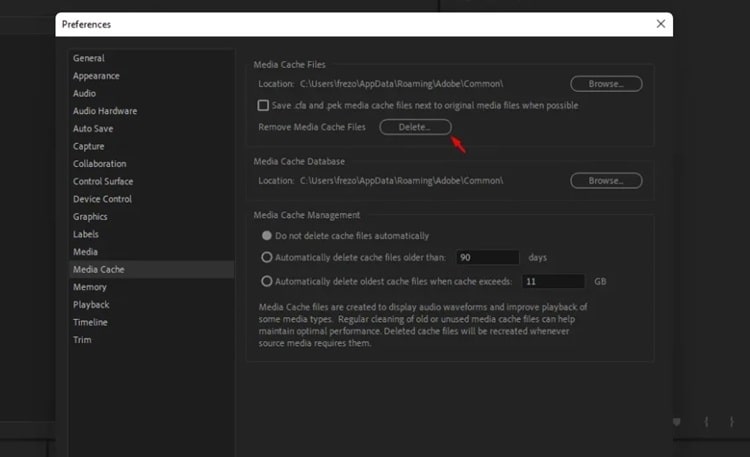
Pilih opsi buat ngehapus cache yang udah tak terpakai. Lakukan ini secara rutin, apalagi kalau kamu sering ngedit video dengan resolusi tinggi.
3. Render Preview Video Secara Manual
Kalo kamu suka nambahin efek-efek di timeline video yang lagi kamu edit. Kadang pas kita ngasih efek color grading, motion, atau transisi yang berat, Premiere jadi ngelag pas kamu play preview video-nya.
Solusinya ya kamu perlu ngerender preview video-nya dulu sebelum kamu lanjut ngedit. Tekan tombol enter, atau pada tab menu diatas klik Sequence > Render In to Out.
Tentu proses render-nya agak makan waktu, tapi setelah itu preview video kamu bakalan lebih smooth pas kamu play, dan kamu juga tak akan terganggu sama lag lagi.
4. Aktifkan GPU Acceleration di Project Settings
Adobe Premiere tak hanya mengandalkan CPU, tapi juga bisa manfaatin GPU (Graphic Processing Unit) buat ngebantu proses render dan playback. Kalau fitur ini belum diaktifkan, semua beban tentu akan ditanggung CPU sendirian.
Cara mengaktifkan penggunaan GPU, tinggal masuk ke File > Project Settings > General, terus di bagian Renderer, pilih opsi Mercury Playback Engine GPU Acceleration (OpenCL atau CUDA) sesuai kartu grafis kamu.
5. Kurangi Jumlah Layer Video dan Audio yang Nggak Diperlukan
Kadang kebanyakan naruh banyak layer video dan audio di timeline. Padahal sebenarnya, semakin banyak layer yang aktif, makin berat pula beban Premiere buat nampilin preview dan ngerender project kamu.
Jadi, coba cek lagi timeline kamu, misal ada layer video atau audio yang gak kepake, lebih baik dihapus atau disembunyikan dulu. Simpan simpel aja, dan hanya tampilkan elemen yang memang kamu perlukan saat ini.
6. Tambah Alokasi Memori (RAM) di Pengaturan Premiere
Windows biasanya secara otomatis ngatur seberapa banyak RAM yang boleh dipakai setiap aplikasi. Tapi dalam kasus editing video, lebih baik kamu atur manual supaya Premiere dapet jatah RAM yang lebih gede.
Caranya masuk ke Edit > Preferences > Memory, di situ akan ada opsi..
- Pada opsi Optimize Rendering For ubah ke Performance

- Lalu di RAM reserved for other applications turunin nilainya supaya Premiere dapet lebih banyak alokasi RAM
7. Kurangi Plugin yang Terpasang
Kamu mungkin suka ngoleksi plugin-plugin buat ngasih efek, transisi, atau koreksi warna. Tapi, semakin banyak plugin yang aktif, makin berat juga beban Premiere saat startup maupun saat kamu ngedit.
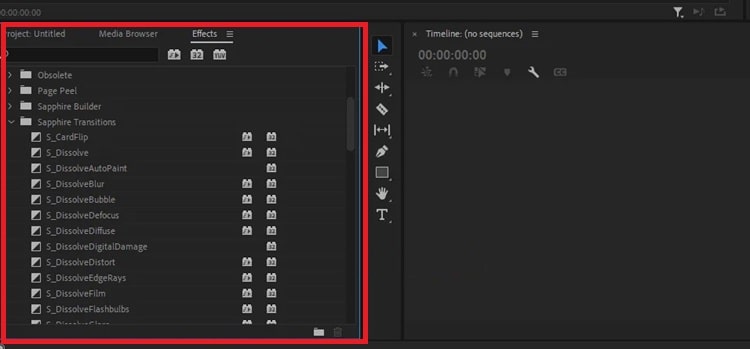
Coba cek plugin mana aja yang beneran kamu pake, dan yang gak pernah kamu pake. Uninstall atau nonaktifkan plugin yang udah gak kamu butuhin lagi, pakai seperlunya aja, yang penting fungsional.
8. Kecilkan Resolusi Jendela Preview
Secara default, jendela preview di Premiere biasanya ditampilkan dalam resolusi full. Tapi, kalau sistem kamu kebebanan, mending ganti aja ke resolusi yang lebih kecil.
Coba atur jadi 1/2 atau bahkan 1/4, terlebih pas kamu ngedit footage 4K. Gak ngubah kualitas hasil akhir kok, tapi yang jelas proses editing jadi lebih smooth dan ringan.
9. Upgrade Hardware Kalau Memang Udah Mentok
Kalau semua cara di atas udah kamu coba tapi Premiere tetep ngelag, mungkin emang saatnya kamu ngupgrade hardware. Karena Adobe Premiere memang termasuk aplikasi yang butuh spek tinggi agar bisa jalan optimal.
Yang paling berpengaruh adalah..
- CPU, makin cepet dan banyak core-nya, ya makin bagus
- RAM, minimal 16GB, tapi kalau bisa 32GB ya lebih mantap
- SSD
- GPU, makin tinggi performanya, proses render dan playback pun lancar
Meskipun upgrade butuh budget, tapi ya mau gak mau kan. Upgrade ini termasuk investasi jangka panjang untuk kenyamanan kerja kamu.
Penutup
Sekarang udah jelas ya, kenapaAdobe Premiere bisa jadi berat dan sering lag. Kadang, masalahnya bukan karena aplikasinya jelek atau error, tapi karena kita-nya aja yang belum ngatur dan nyiapin sistem dengan benar.
Tentu semua langkah yang admin jelaskan bisa membantu proses editing kamu lebih nyaman dan minim gangguan.
Inget, editing video tak hanya soal skill dan kreativitas, tapi juga soal kenyamanan dan efisiensi. Kalau Premiere-nya jalan lancar, kamu bisa lebih fokus ke hal-hal penting kayak storytelling, efek visual, dan mood dari video yang kamu buat.
